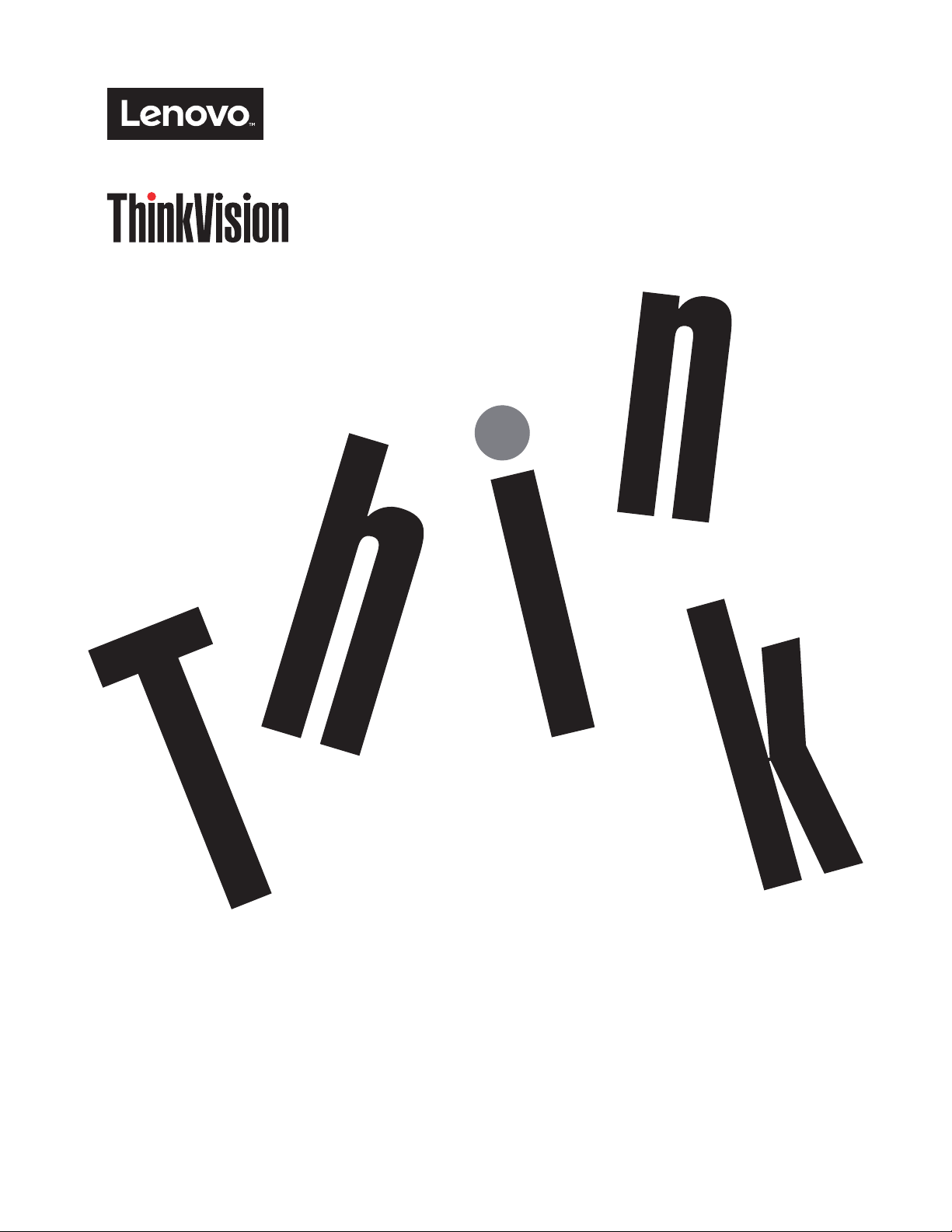
ThinkVision X24-20
ThinkVision X24-20
User Guide
Uputstvo za korišćenje
Machine Type: 61BD
Tip mašine: 61BD
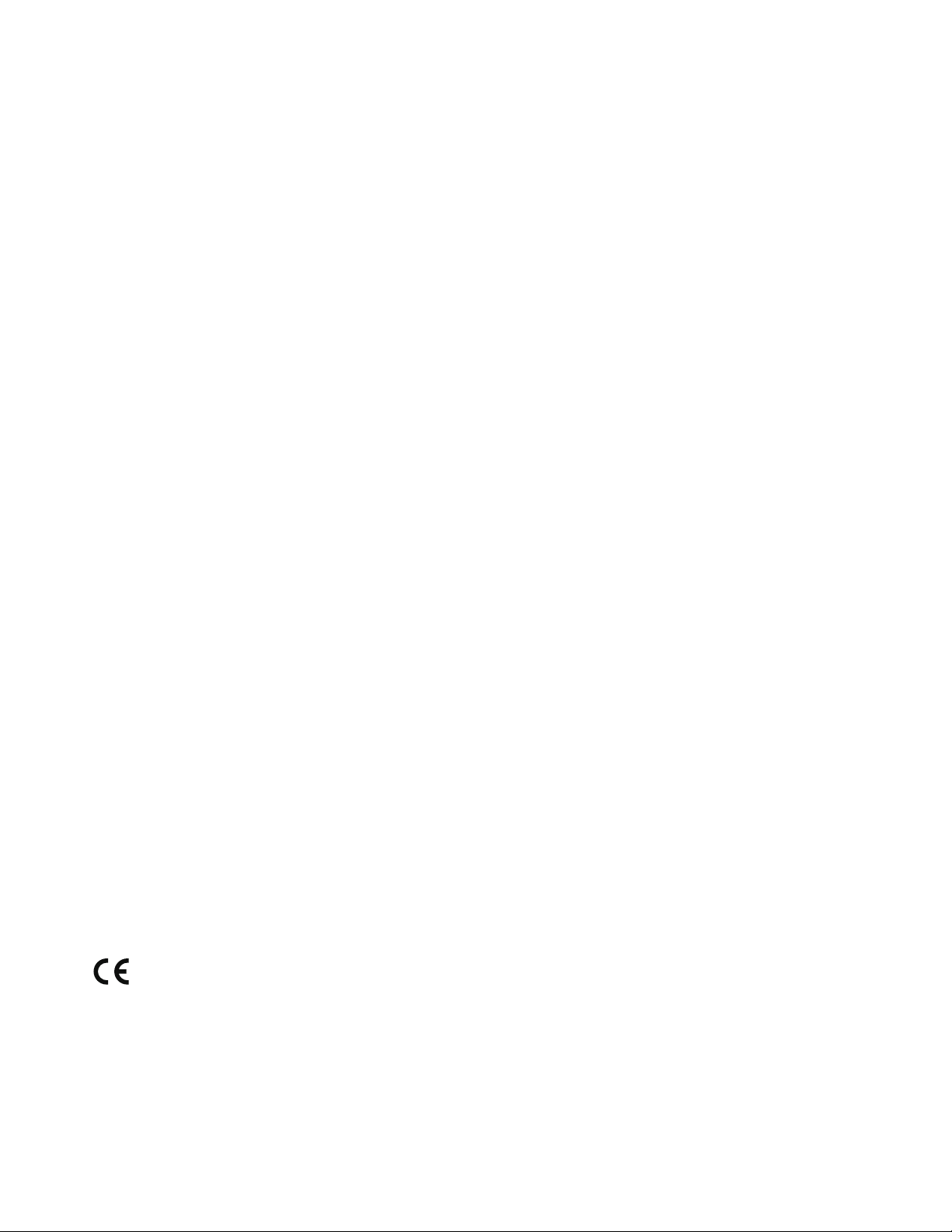
Brojevi proizvoda
F17238FX0
61BD-GAR3-WW
Prvo izdanje (avgust 2016.)
© Autorska prava Lenovo 2016.
Proizvodi, podaci, računarski softver i usluge kompanije LENOVO stvoreni su u celosti o privatnom trošku i prodaju se
državnim telima kao komercijalna roba u skladu sa 48 C.F.R. 2.101 sa ograničenim pravima na korišćenje, reprodukciju i
obelodanjivanje.
OBAVEŠTENJE O OGRANIČENIM PRAVIMA: Ako se proizvodi, podaci, računarski softver ili usluge pružaju u
skladu sa ugovorom sa GSA, korišćenje, reprodukcija i obelodanjivanje podležu ograničenjima koja navodi ugovor br.
GS-35F-05925.
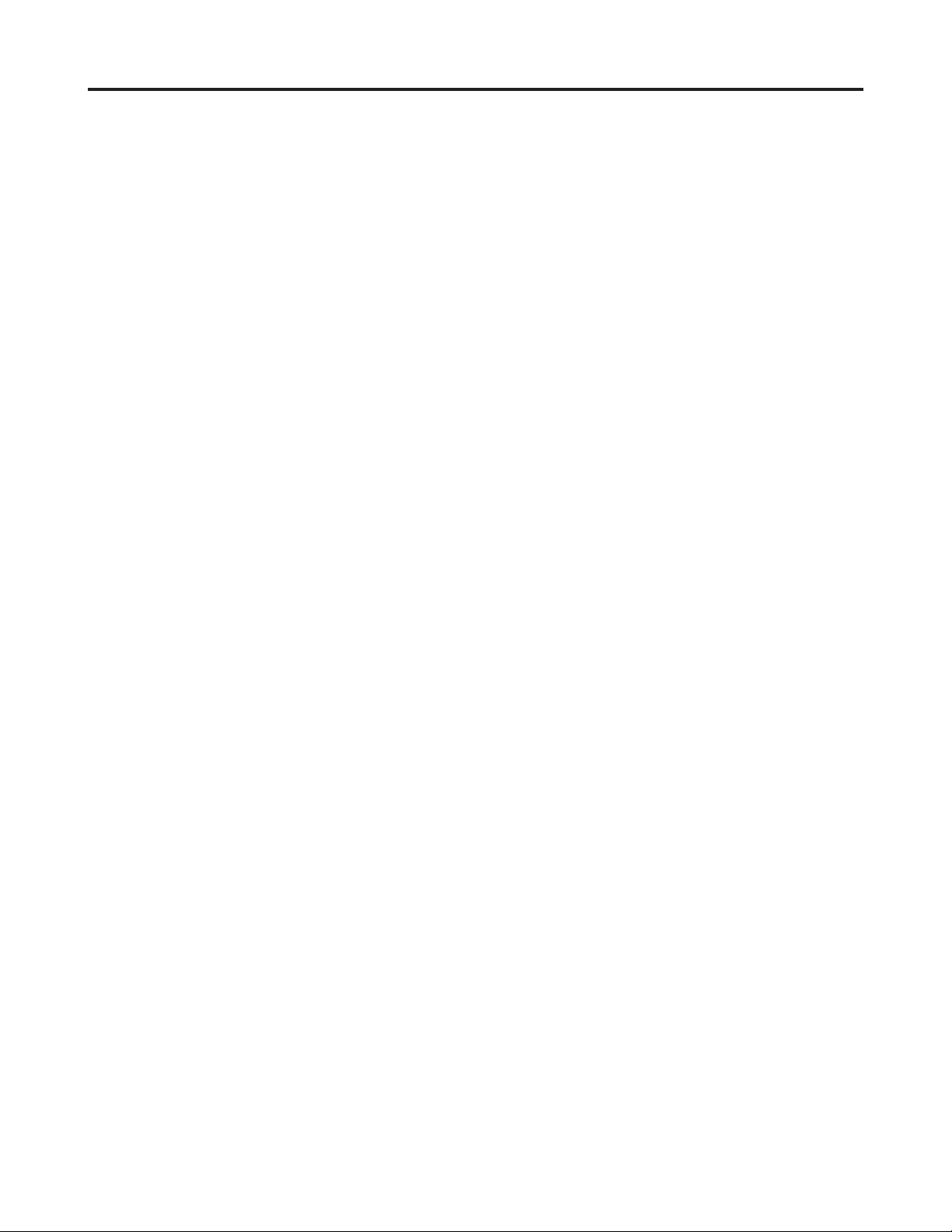
Sadržaj
Informacije o bezbednosti .................................................................................................................................... iii
Opšte smernice za bezbednost ........................................................................................................................................................................ iii
Poglavlje 1. Početak .............................................................................................................................................1-1
Sadržaj paketa ................................................................................................................................................................................................1-1
Obaveštenje za upotrebu ................................................................................................................................................................................1-2
Pregled proizvoda ..........................................................................................................................................................................................1-2
Podešavanje nagiba ..................................................................................................................................................................................1-2
Komande monitora ...................................................................................................................................................................................1-3
Podešavanje monitora ....................................................................................................................................................................................1-3
Povezivanje i uključivanje monitora .........................................................................................................................................................1-3
Prorez za pričvršćivanje kablova .............................................................................................................................................................1-3
Registrovanje vaše opcije ..............................................................................................................................................................................1-6
Poglavlje 2. Podešavanje i korišćenje monitora ................................................................................................2-1
Udobnost i pristupačnost ................................................................................................................................................................................2-1
Uređivanje radnog prostora.......................................................................................................................................................................2-1
Pozicioniranje monitora ............................................................................................................................................................................2-1
Brzi saveti za zdrave radne navike ...........................................................................................................................................................2-2
Informacije o pristupačnosti ....................................................................................................................................................................2-2
Podešavanje slike na vašem monitoru ...........................................................................................................................................................2-3
Korišćenje komandi za direktan pristup ...................................................................................................................................................2-3
Korišćenje komandi menija na ekranu ......................................................................................................................................................2-4
Odabiranje podržanog režima za ekranski prikaz .....................................................................................................................................2-7
Razumevanje štednje energije ........................................................................................................................................................................2-8
Briga o monitoru ............................................................................................................................................................................................2-9
Odvajanje baze i postolja monitora ................................................................................................................................................................2-9
Poglavlje 3. Referentne informacije ...................................................................................................................3-1
Specikacije monitora ...................................................................................................................................................................................3-1
Rešavanje problema .......................................................................................................................................................................................3-3
Ručno podešavanje slike ...........................................................................................................................................................................3-4
Ručno instaliranje drajvera monitora ........................................................................................................................................................3-5
Instaliranje upravljačkog programa za monitor u sistemu Windows 7 ................................................................................................3-5
Instaliranje upravljačkog programa za monitor u sistemu Windows 10 ..............................................................................................3-6
Kako da dobijete dodatnu pomoć ........................................................................................................................................................3-6
Servisne informacije ......................................................................................................................................................................................3-7
Odgovornosti kupca .................................................................................................................................................................................3-7
Servisni delovi ..........................................................................................................................................................................................3-7
Dodatak A. Servis i podrška ...............................................................................................................................A-1
Registrovanje vaše opcije .............................................................................................................................................................................A-1
Onlajn tehnička podrška ...............................................................................................................................................................................A-1
Telefonska tehnička podrška ........................................................................................................................................................................A-1
Dodatak B. Obaveštenja ..................................................................................................................................... B-1
Informacije o recikliranju ............................................................................................................................................................................. B-2
Žigovi ............................................................................................................................................................................................................ B-3
Strujni kablovi i strujni adapteri ................................................................................................................................................................... B-3
Sadržaj ii
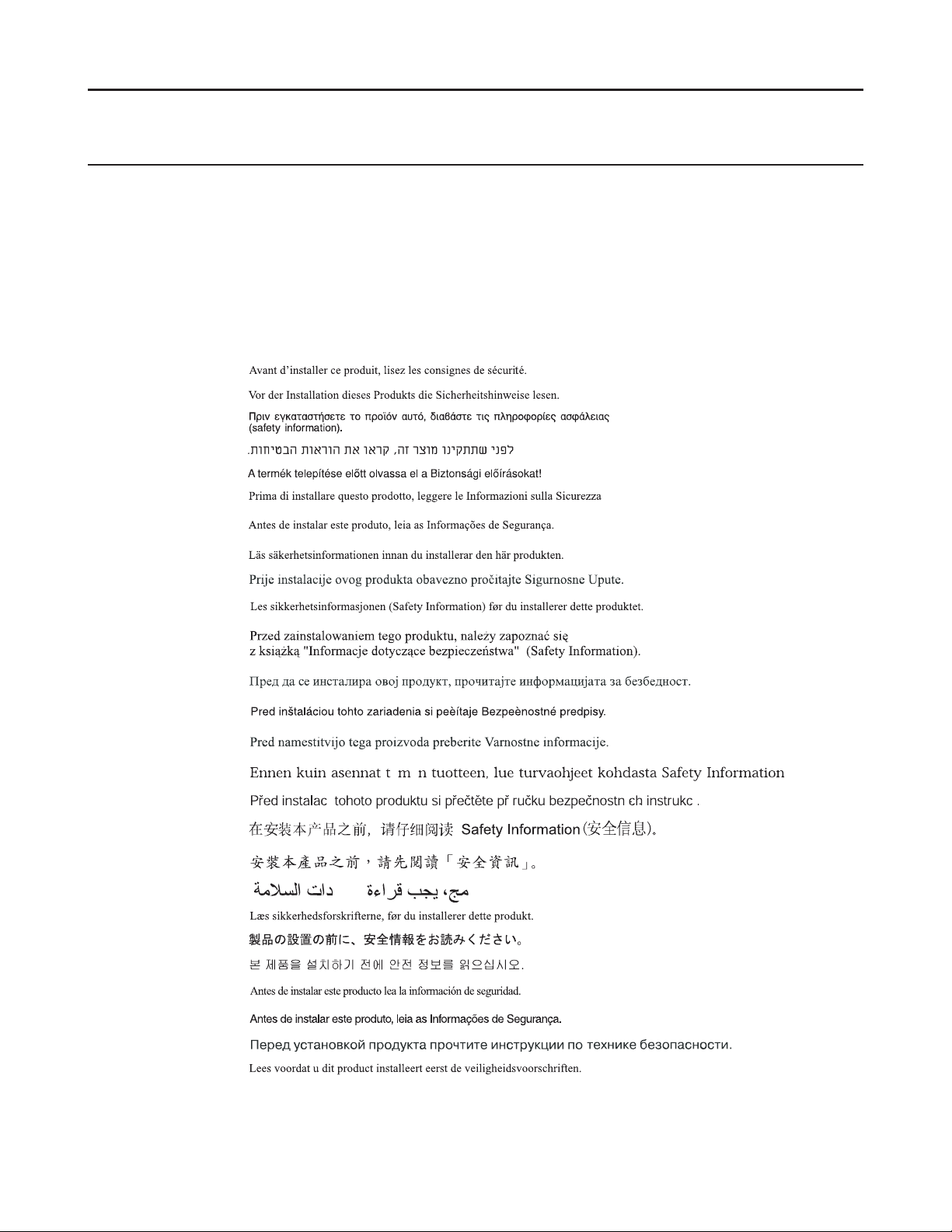
Informacije o bezbednosti
Opšte smernice za bezbednost
Savete o bezbednom korišćenju računara potražite na sledećoj stranici:
http://www.lenovo.com/safety
Pre postavljanja ovog proizvoda pročitajte informacije o bezbednosti.
ííí
Informacije o bezbednosti iii
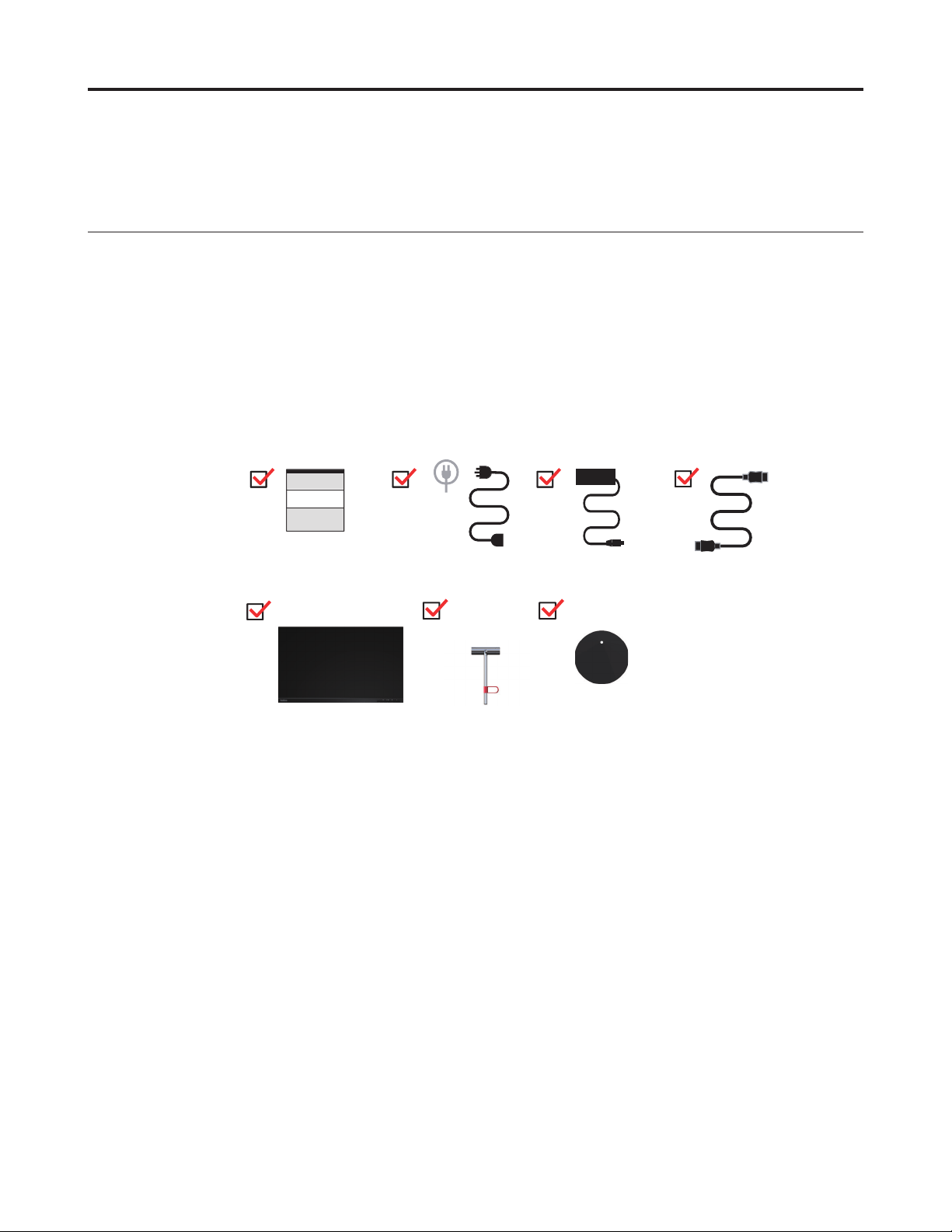
Poglavlje 1. Početak
Ovo uputstvo za korišćenje navodi detaljna uputstva o korišćenju namenjena korisniku. Ako su
vam potrebna brza uputstva, pogledajte Poster o postavljanju.
Sadržaj paketa
U paketu zajedno sa proizvodom treba da su upakovani sledeći predmeti:
• Informaciona brošura
• Tanki monitor
• Adapter
• HDMI kabl
• Baza
• Postolje
HDMI
Poglavlje 1. 1-1
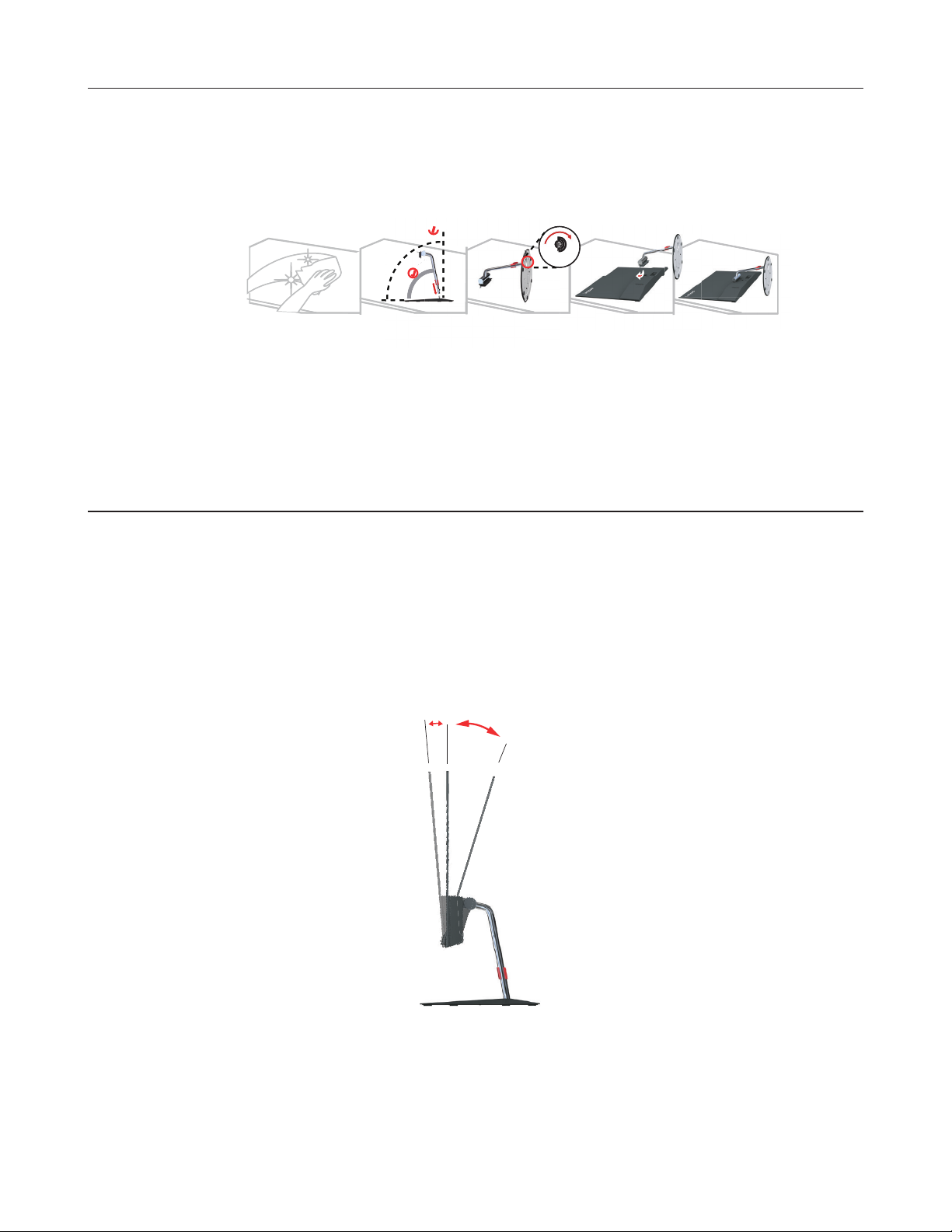
Obaveštenje za upotrebu
°
-5°
Prilikom podešavanja monitora služite se ilustracijama ispod.
Pažnja:
grubo sa njom rukujete ili primenite preveliki pritisak.
1. Pažljivo položite monitor na ravnu površinu.
2. Poravnajte postolje sa monitorom.
3. Gurnite postolje prema monitoru dok ne upadne ispravno na mesto.
Ne dodirujte ekran monitora. Površina ekrana je od stakla i može da se ošteti ukoliko
Pregled proizvoda
90°90
80°
Ovaj odeljak navodi informacije o tome kako da podesite položaj monitora, podesite komande za
korisnika i koristite prorez za pričvršćivanje kablova.
Podešavanje nagiba
Pogledajte ilustracije ispod za primer opsega naginjanja.
0°
30°
Poglavlje 1. 1-2
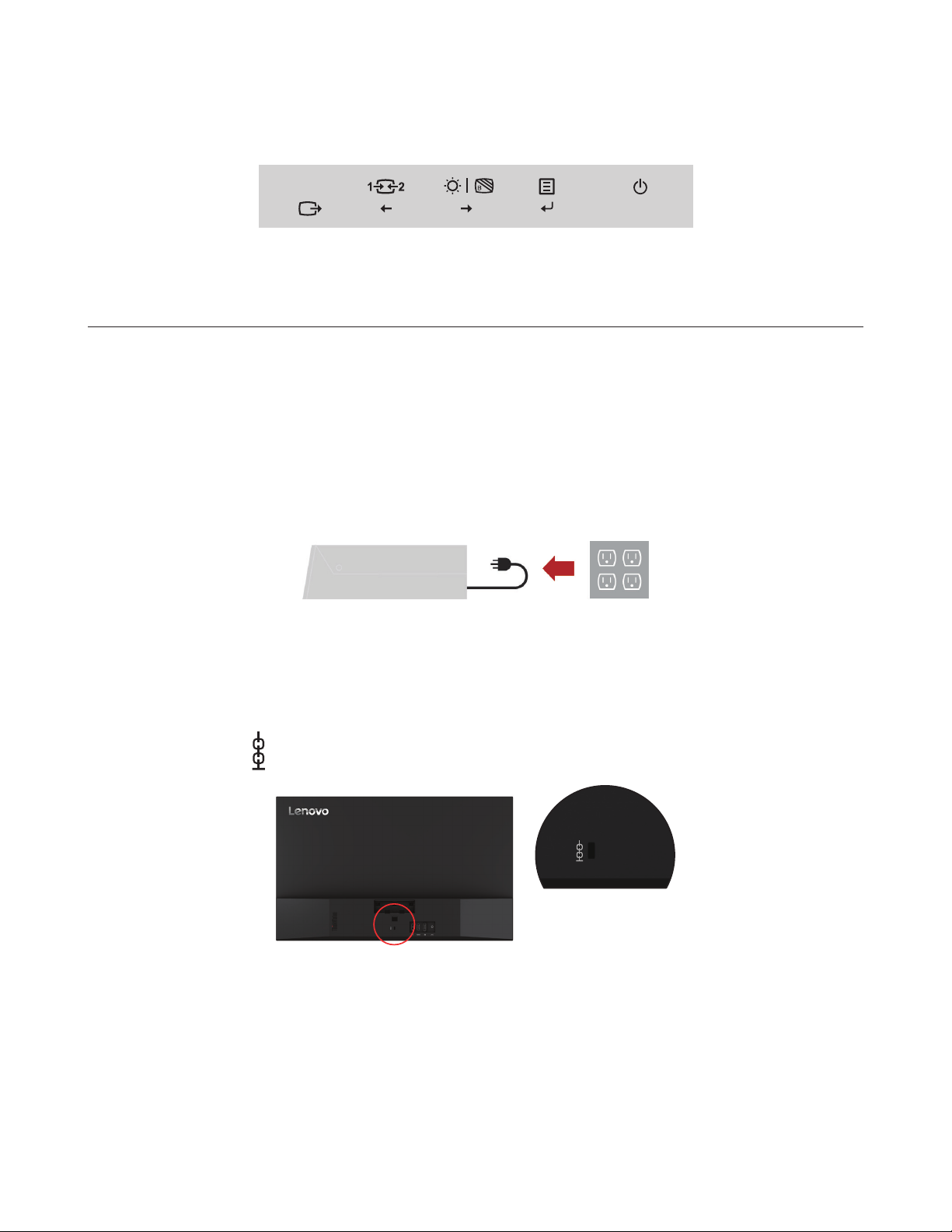
Komande monitora
Komandna dugmad na okviru monitora služi za pristup raznim funkcijama.
Informacije o načinu korišćenja te komandne dugmadi potražite u odeljku „Podešavanje slike na
vašem monitoru“ na stranici 2-3.
Podešavanje monitora
U ovom odeljku su navedene informacije o podešavanju monitora.
Povezivanje i uključivanje monitora
Pažnja:
na stranici iii.
1. Isključite računar i sve povezane uređaje, pa isključite strujni kabl računara iz utičnice.
Pre sprovođenja ove procedure obavezno pročitajte odeljak „Informacije o bezbednosti“
Prorez za pričvršćivanje kablova
Vaš monitor ima prorez za pričvršćivanje kablova koji se nalazi sa zadnje strane monitora.
Poglavlje 1. 1-3
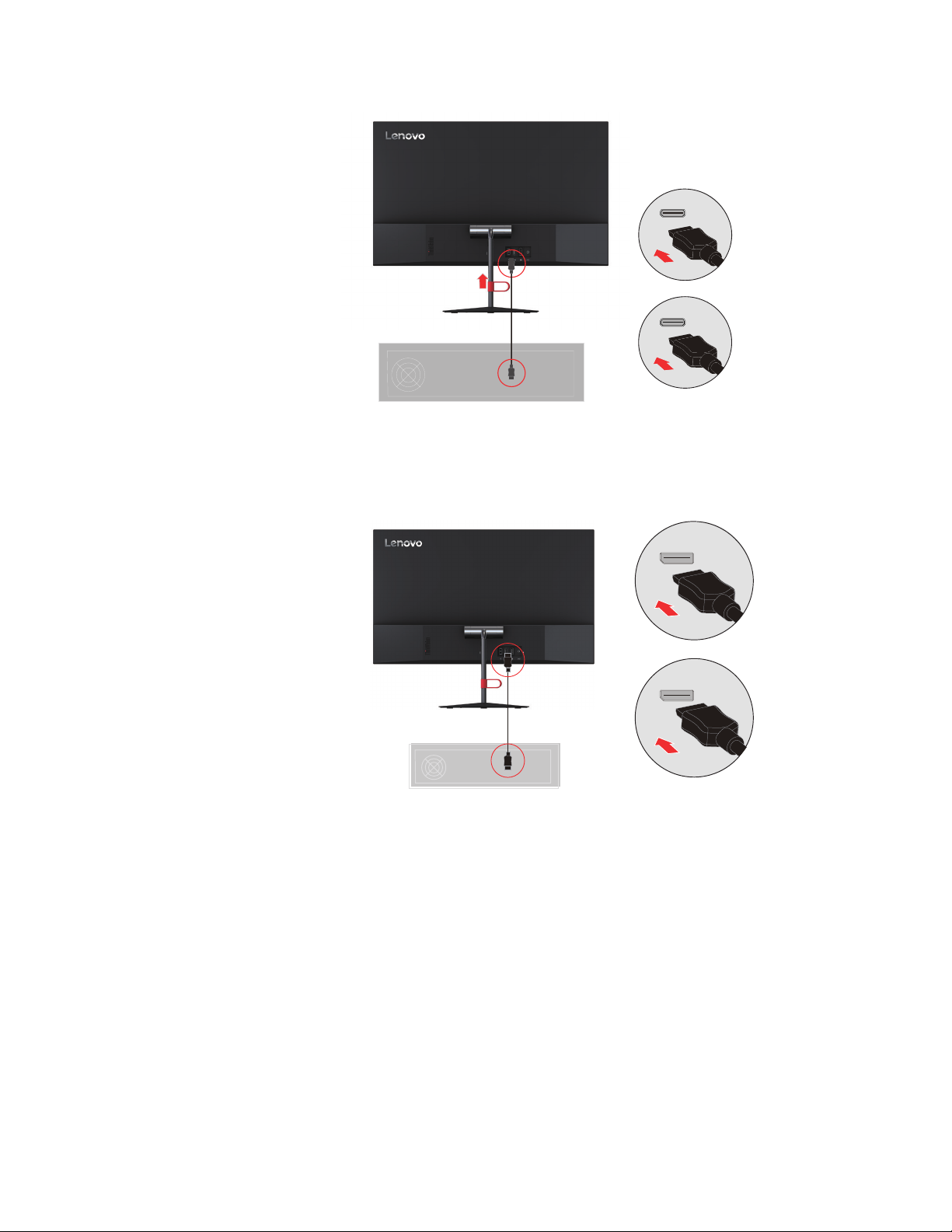
2. Priključite jedan kraj HDMI kabla u HDMI priključak na monitoru, a drugi kraj u računar.
HDMI
Pažnja:
na monitoru kupe Lenovo kabl HDMI-HDMI, OB47070 www.lenovo.com/support/
monitoraccessories.
3. Priključite jedan kraj DP kabla u DP priključak na monitoru, a drugi kraj u računar.
Lenovo preporučuje da kupci koji nameravaju da koriste ulazni HDMI priključak
DP
Poglavlje 1. 1-4
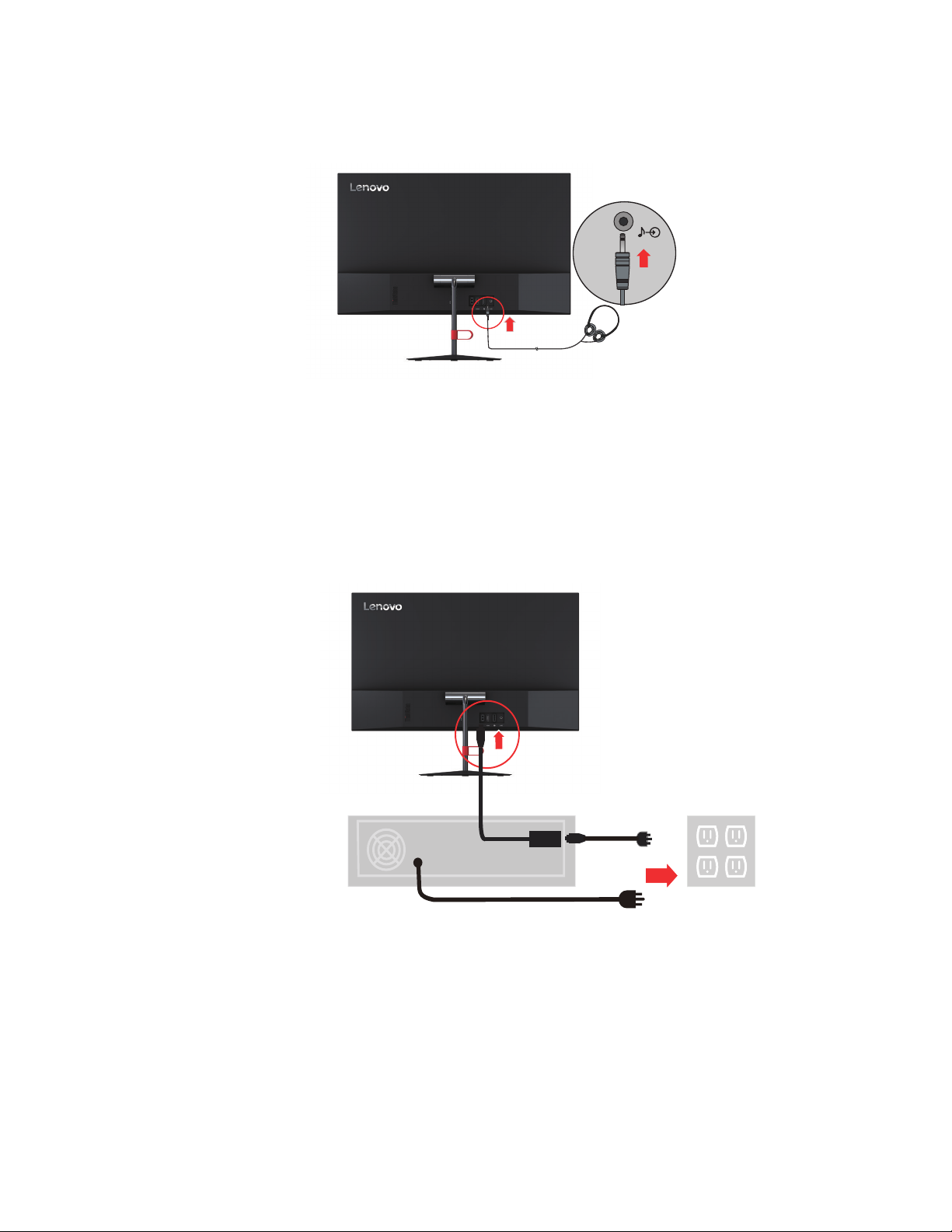
4. Priključite slušalice u izlazni priključak za slušalice na monitoru.
Pažnja: Imajte u vidu da prekomerna i/ili ekstremna jačina zvuka može da dovede do oštećenja
sluha.
Slušalice
5. Umetnite adapter u monitor, pa priključite strujni kabl monitora i kabl računara u uzemljene
strujne utičnice.
Pažnja: Sa ovom opremom je potrebno koristiti sertikovan strujni kabl. Relevantna
nacionalna instalacija i/ili propisi za opremu će biti uzeti u obzir. Mora se koristiti strujni kabl
sa sertikatom koji po kvalitetu nije ispod običnog savitljivog kabla od polivinil-hlorida, koji
ispunjava uslove standarda IEC 60227 (oznaka H05VV-F 3G 0,75 mm² ili H05VVH2-F2 3G
0,75 mm²).
Umesto njega, može se koristiti eksibilni kabl od sintetičke gume u skladu sa IEC 60245
(oznaka H05RR-F 3G, 0,75 mm²).
Adapter
Poglavlje 1. 1-5
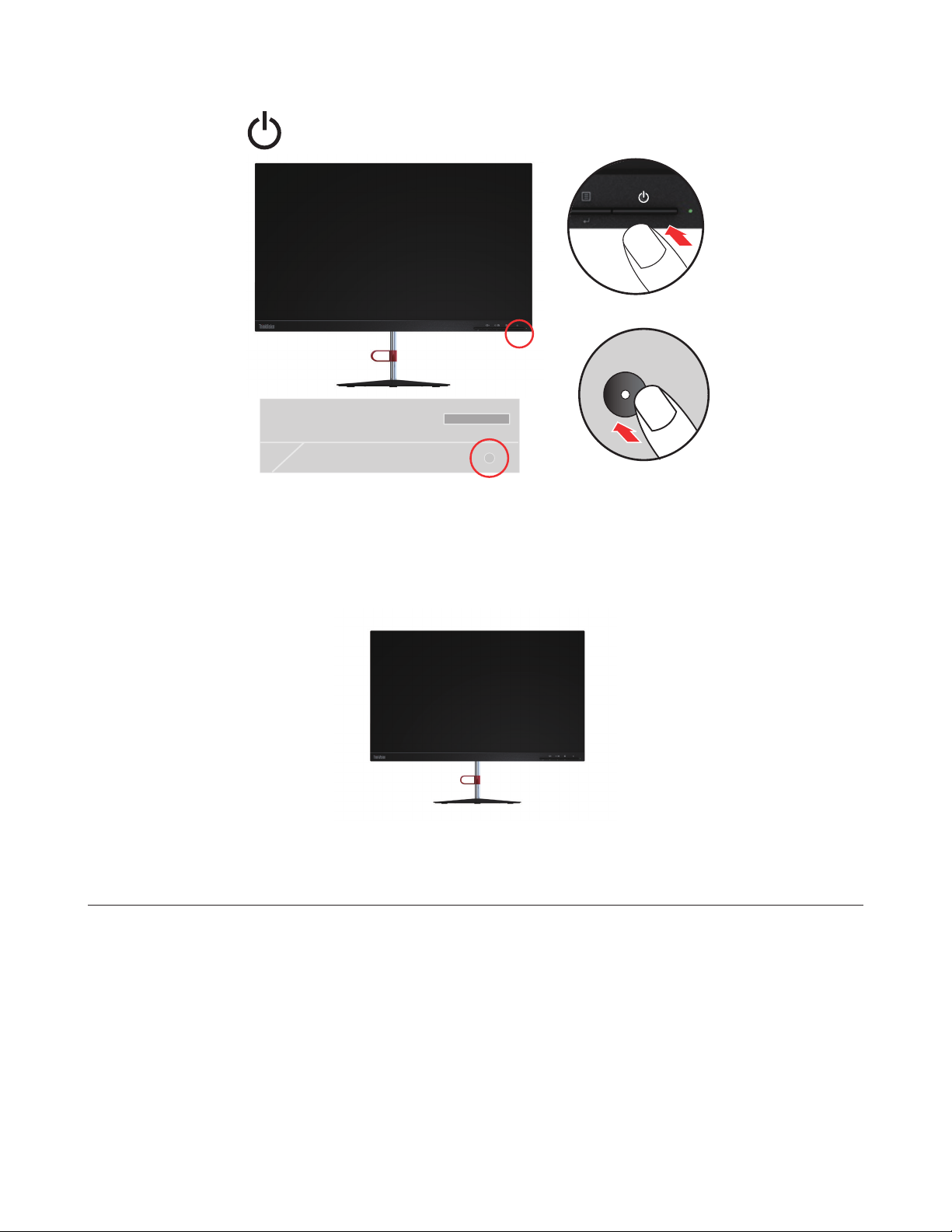
6. Uključite monitor i računar.
7. Da biste instalirali upravljački program za monitor, preuzmite taj program namenjen za vaš
model monitora sa veb-sajta kompanije Lenovo na http://support.lenovo.com/docs/X24-20.
Uputstva o instaliranju upravljačkog programa potražite u odeljku „Ručno instaliranje drajvera
monitora“ na stranici 3-5.
Registrovanje vaše opcije
Zahvaljujemo vam što ste kupili proizvod kompanije Lenovo™. Odvojte nekoliko trenutaka da
bi registrovali svoj proizvod i dali nam informacije koje će pomoći kompaniji Lenovo da vam
pruži bolju uslugu u budućnosti. Vaše povratne informacije su dragocene za naš proces stvaranja
proizvoda i usluga koje su vam važne, kao i za stvaranje boljih načina komunikacije sa vama.
Registrujte svoju opciju na sledećem veb-sajtu: http://www.lenovo.com/register.
Lenovo će vam slati informacije i novosti o vašem registrovanom proizvodu, osim ako u upitniku
na veb-sajtu navedete da ne želite da vam stižu obaveštenja.
Poglavlje 1. 1-6
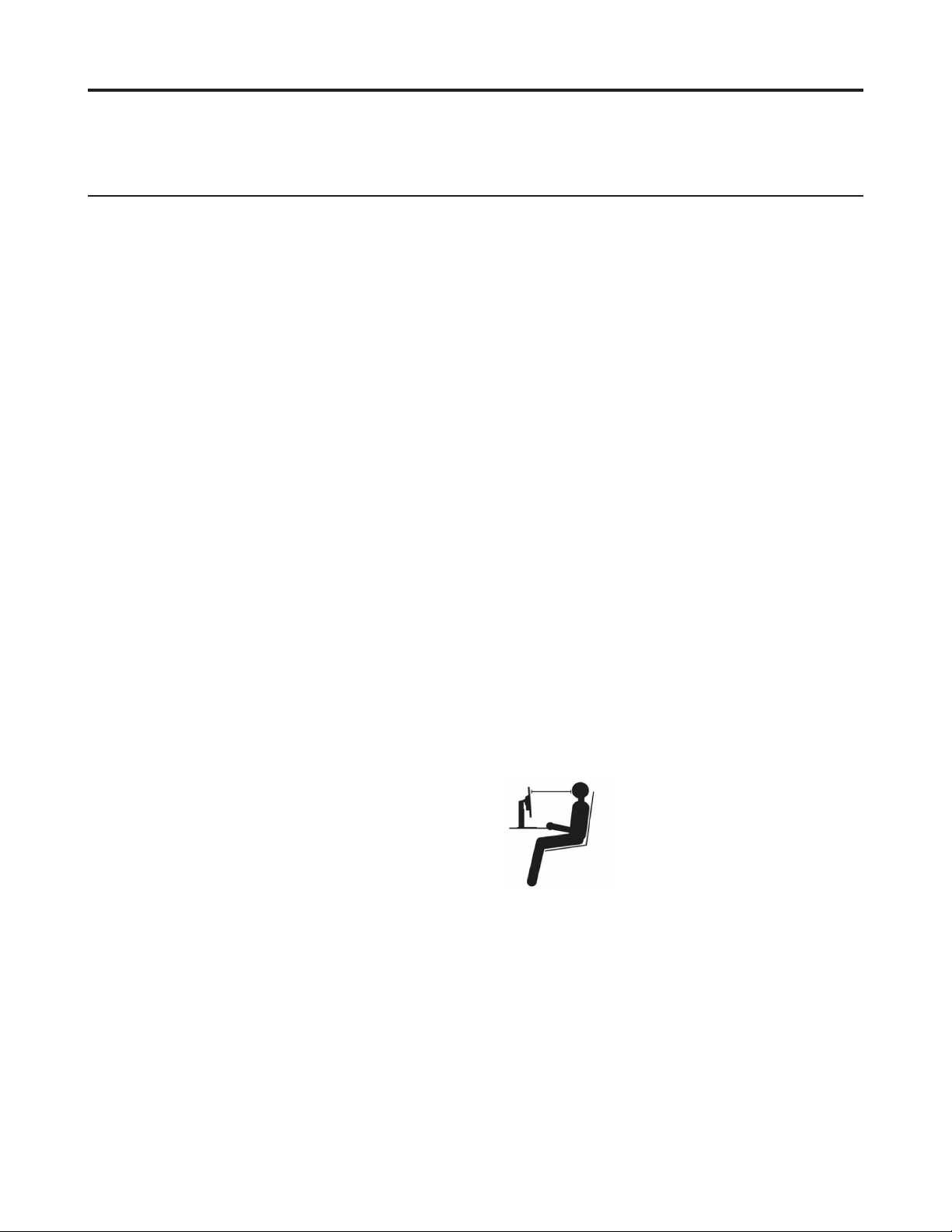
Poglavlje 2. Podešavanje i korišćenje monitora
Ovaj odeljak navodi informacije o tome kako da podesite i koristite monitor.
Udobnost i pristupačnost
Dobra ergonomska praksa je bitna kako bi dobili maksimum od računara i izbegli nelagodnost.
Uredite radno mesto i opremu koju koristite tako da odgovaraju vašim individualnim potrebama
i vrsti posla koju obavljate. Uz to, koristite zdrave radne navike da bi maksimizovali učinak
i udobnost dok koristite računar. Detaljnije informacije o ovim temama potražite u odeljku o
zdravom korišćenju računara na sledećoj adresi: http://www.lenovo.com/healthycomputing/.
Uređivanje radnog prostora
Koristite radnu površinu odgovarajuće visine i raspoloživog radnog prostora kako biste udobno
radili.
Organizujte radni prostor u skladu sa načinom na koji koristite materijale i opremu. Radni prostor
treba da bude čist i očišćen za materijale koje tipično koristite, a predmete koje najčešće koristite,
poput miša za računar i telefona, postavite tako da su najlakše dostupni.
Raspored opreme i podešavanja imaju veliku ulogu u položaju koje vaše telo zauzima dok radite.
Sledeće teme opisuju kako da optimizujete opremu da biste ostvarili i zadržali dobar položaj tela
tokom rada.
Pozicioniranje monitora
Postavite i podesite monitor za udobno gledanje tako što ćete uzeti u obzir sledeće stavke:
• Udaljenost od monitora:
dijagonala ekrana. Rešenja za ostvarenje ovog uslova u tesnim kancelarijama obuhvataju
udaljavanje radnog stola od zida, odnosno pregrade, da bi imalo više prostora za monitor,
korišćenje ravnih ili kompaktnih ekrana, stavljanje monitora u ugao radnog stola ili stavljanje
tastature u podesivu oku radi dublje radne površine.
• Visina monitora:
(vertikalnom, tj. uspravnom) položaju. Ukoliko se monitor ne podešava po visini, možda ćete
morati da postavite knjige ili druge čvrste predmete ispod postolja monitora da biste postigli
željenu visinu. Opšte smernice kažu da postavite monitor tako da je vrh ekrana u ravni sa
ili malo ispod visine vaših očiju kada ugodno sedite. Takođe, obavezno optimizujte visinu
monitora tako da linija vida između vaših očiju i monitora odgovara vašim potrebama u smislu
vizuelne razdaljine i ugodnog gledanja kada su vam mišići očiju opušteni.
Preporučena udaljenost između oka i ekrana monitora je 1,5 x
1,5 puta veće od dijagonale ekrana
Postavite monitor tako da su vam glava i vrat u udobnom i neutralnom
Poglavlje 2. 2-1

• Nagib:
ostvarili omiljeni položaj glave i vrata.
• Opšti položaj:
iznad ili od prozora koji se nalaze u blizini.
Ispod su neki dodatni saveti za udobno gledanje monitora:
• Koristite osvetljenje adekvatno za tip posla koji obavljate.
• Pomoću komandi za podešavanje osvetljenosti i kontrasta (ako postoje) po želji optimizujte
sliku na ekranu.
• Čistite površinu ekrana monitora kako biste mogli da se koncentrišete na sadržaj na ekranu.
Bilo koja koncentrisana ili duža vizuelna aktivnost može da zamori vaše oči. Obavezno sa vremena
na vreme skrenite pogled sa monitora i usredsredite se na udaljeni objekat kako biste omogućili
očnim mišićima da se opuste. Ukoliko imate pitanja vezana za umor očiju ili vizuelne neugodnosti,
konsultujte očnog lekara za savet.
Podesite nagib monitora da biste optimizovali izgled sadržaja na ekranu i kako biste
Podesite monitor kako nema odsjaja ili reeksije na ekranu od osvetljenja
Brzi saveti za zdrave radne navike
Sledeće informacije predstavljaju kratak pregled nekih važnih faktora koji će vam možda pomoći
da se ugodno osećate i da budete produktivni dok koristite računar.
• Dobra pozicija počinje od podešavanja opreme:
i položaj računarske opreme imaju veliki uticaj na vaš položaj tela dok koristite računar.
Obavezno optimizujte položaj i orijentaciju opreme tako što ćete primeniti savete koje navodi
odeljak „Uređivanje radnog prostora“ na stranici 2-1 da biste imali udoban, produktivan
položaj. Takođe, obavezno koristite mogućnosti za podešavanje komponenti svog kompjutera
i kancelarijskog nameštaja kako biste u najvećoj mogućoj meri zadovoljili svoje trenutne
potrebe, kao i promene vaših potreba.
• Manje promene u položaju tela mogu da vam pomognu da izbegnete neugodnosti:
duže sedite za računarom i što duže radite na njemu, to je bitnije da imate na umu položaj tela
tokom rada. Izbegavajte da sedite samo u jednom položaju tokom dužeg perioda. Periodično
obavite manje modikacije položaja kako biste pomogli da se spreče neugodnosti do kojih
može da dođe. Upotrebite sva podešavanja koja možete da obavite preko svog kancelarijskog
nameštaja i opreme kako bi se prilagodili promenama u položaju vašeg tela.
• Kratke, periodične pauze pomažu da se obezbedi zdravo korišćenje računara:
rad sa računarom pretežno statička aktivnost, od posebne je važnosti da imate kratke pauze
tokom rada. Sa vremena na vreme, ustanite, protegnite se, prošetajte ili popijte vodu ili na
drugi način prestanite da koristite računar. Kratka pauza tokom rada daje telu dobrodošlu
promenu u položaju koje zauzima i pomaže vam da se osećate ugodno i da budete produktivni
dok radite.
Raspored elemenata radnog prostora
Kako je
Što
Informacije o pristupačnosti
Kompanija Lenovo posvećena je davanju većeg pristupa informacijama i tehnologiji osobama sa
invaliditetom. Uz tehnologije za pružanje pomoći, korisnici mogu da pristupaju informacijama na
način koji najviše odgovara njihovom invaliditetu. Vaš operativni sistem već sadrži neke od tih
tehnologija; ostale mogu da se kupe preko prodavaca ili preuzmu sa sledeće adrese:
https://lenovo.ssbbartgroup.com/lenovo/request_vpat.php
Poglavlje 2. 2-2

Podešavanje slike na vašem monitoru
U ovom odeljku su opisane komande za podešavanje slike na monitoru.
Korišćenje komandi za direktan pristup
Komande za direktan pristup mogu da se koriste dok se ne prikazuje meni na ekranu.
Ikonica Naziv Opis
DDC-CI
1
Exit (Izlaz) Izlaz i povratak na prethodni nivo
Pritisnite i držite 10 sekundi da biste omogućili ili
onemogućili DDC-CI funkciju Izlazak i vraćanje na
prethodni nivo.
Input Source
(Izvor signala)
2
Decrease/Down
(Smanji/Nadole)
Brightness
(Osvetljenost)
3
4
Low Blue Light
(Smanjena plava svetlost)
Increase/Up
(Povećaj/Nagore)
Menu (Meni)
Enter (Potvrdi)
Menja izvor signala slike
Povratak na prethodni nivo u režimu menija na ekranu
Levi taster za pretraživanje
Služi za smanjivanje vrednosti na traci za podešavanje
Direktan pristup podešavanju osvetljenja
Pritisnite i držite 2 sekunde da biste aktivirali, odnosno
deaktivirali funkciju Low Blue Light (Smanjena plava
svetlost)
Desni taster za pretraživanje
Služi za povećavanje vrednosti na traci za podešavanje
Da biste pristupili meniju na ekranu
Pritisnite da potvrdite odabir
Pritisnite i držite 10 sekundi da biste zaključali/
otključali meni
Pritisnite da uđete na sledeći nivo u statusu glavnog
menija/pod menija ili uđete na prethodne nivoe na traci
za podešavanje
Poglavlje 2. 2-3

Korišćenje komandi menija na ekranu
Da biste podesili postavke, korisničke komande mogu da se vide kroz meni na ekranu.
Adjusts overall screen Brightness/Contrast/DCR
Adjusts overall screen Brightness/Contrast/DCR
Exit
OK
Da biste koristili komande:
1. Pritisnite da otvorite glavni meni na ekranu.
2. Strelicama i birate željene ikonice. Izaberite jednu ikonicu i pritisnite da otvorite
pripadajuću funkciju. Ako postoji i podmeni, možete pomoću strelica i da birate opcije, a
zatim da pritisnete da izaberete datu funkciju. Pomoću strelica i korigujte vrednost, pa
pritisnite da je sačuvate.
3. Pritisnite ako želite da se vratite nazad u podmeniju i da napustite meni na ekranu.
4. Pritisnite i 10 sekundi držite da zaključate meni na ekranu. Ovo će sprečiti slučajna
podešavanja menija na ekranu. Pritisnite i držite u trajanju od 10 sekundi da biste otključali
meni na ekranu i omogućili podešavanja u meniju na ekranu.
5. Aktivira DDC/CI, prema podrazumevanim postavkama. Pritisnite dugme Exit (Izlaz) u meniju
na ekranu. Pritisnite i 10 sekundi držite da deaktivirate/aktivirate funkciju DDC/CI. Na
ekranu će se pojaviti poruka „DDC/CI disable“ (DDC/CI isključen).
Napomene: Korišćenje funkcije Low Blue Light (Smanjena plava svetlost)
1. Pritisnite da otvorite glavni meni na ekranu
2. Strelicama i birate željene ikonice. Izaberite i pritisnite da biste otvorili Image
Properties (Svojstva slike).
3. Strelicama i birate željene ikonice. Izaberite Low Blue Light (Smanjena plava svetlost),
pa pritisnite da biste izabrali tu funkciju.
4. Strelicama i birate željene ikonice. Izaberite opciju Off (Isključeno), pa pritisnite da
biste deaktivirali funkciju.
Poglavlje 2. 2-4

Tabela 2-1. Funkcije menija na ekranu
Ikonica za meni na
ekranu u glavnom
meniju
Brightness
(Osvetljenost)/
Contrast (Kontrast)/
DCR (Dinamički
odnos kontrasta)
Image Properties
(Svojstva slike)
Podmeni Opis
Brightness (Osvetljenost) Podešava ukupnu osvetljenost
Contrast (Kontrast) Podešava razliku između svetlih i mračnih područja
DCR
(Dinamički odnos kontrasta)
Low Blue Light
(Smanjena plava svetlost)
Color (Boja)
Input Signal
(Ulazni signal)
Uključuje dinamički odnos kontrasta.
Izaberite ovu opciju da biste aktivirali ili deaktivirali funkciju
Low Blue Light (Smanjena plava svetlost)
Podešava intenzitet crvene, zelene i plave.
Režim unapred podešenih vrednosti
• Neutral (Neutralno)
• sRGB
• Reddish (Crvenkasta)
• Bluish (Plavkasto)
Custom (Prilagođena)
• Red (Crvena): Povećava ili smanjuje zasićenost
slici.
• Green (Zelena): Povećava ili smanjuje zasićenost
slici.
• Blue (Plava): Povećava ili smanjuje zasićenost
Ovaj monitor može da prima video signale preko dva priključka.
Većina stonih računara ima HDMI priključak. Izaberite opciju
„digitalno“ u komandama menija na ekranu ako koristite
priključak DVI.
- Bira HDMI
- Bira DP
Crvene
Zelene
Plave
na
na
na slici.
Komande i
podešavanja
Svi ulazni
portovi
Svi ulazni
portovi
Scaling
(Razmera)
Over Drive
(Pojačanje)
Služi za biranje tipa razmere slike.
• Original AR (Originalni AR): Isti odnos visine/širine sa
ulaznim signalom.
• Full Screen (Preko celog ekrana): Proširuje sliku tako da se
prikazuje preko celog ekrana.
• Skraćivanje vremena odziva.
• Isključeno
• Normalno
• Ekstremno
Poglavlje 2. 2-5

Tabela 2-1. Funkcije menija na ekranu
Ikonica za meni na
ekranu u glavnom
meniju
Podmeni Opis
Information
(Informacije)
Language (Jezik)
Menu Position
(Položaj menija)
Prikazuje rezoluciju, učestalost osvežavanja i detalje o proizvodu.
Ovaj ekran nudi samo informacije i ne dopušta da menjate
Pažnja:
podešavanja.
Menja jezik menija.
Izabrani jezik utiče samo na jezik menija na ekranu. Nema
Pažnja:
efekat na softver na računaru.
Podešava mesto menija.
Default (Podrazumevano)
Vraća poziciju menija na fabričke vrednosti.
Custom (Prilagođena)
• Horizontal (Horizontalno): Menja horizontalnu poziciju menija
na ekranu.
• Vertical (Vertikalno): Menja vertikalnu poziciju menija na ekranu.
Komande i
podešavanja
Svi ulazni portovi
Options (Opcije)
Factory default
(Fabričke vrednosti)
Accessibility
(Pristupačnost)
DP select
(Biranje DP-a)
Resetuje sve postavke na fabričke vrednosti.
• Cancel (Otkaži)
• Reset (Resetuj)
Menja učestalost ponavljanja dugmadi i vreme isteka menija.
Učestalost ponavljanja dugmadi:
• Off (Isključeno)
• Default (Podrazumevano)
• Slow (Sporo)
Menu time out (Vreme isteka menija): Podesite trajanje vremena
tokom koga će prikaz na ekranu ostati aktivan kada se ne vrši
radnja.
Biranje verzije priključka DisplayPort
• DP1.1
• DP1.2
Samo priključak
DisplayPort
Poglavlje 2. 2-6

Odabiranje podržanog režima za ekranski prikaz
Režim prikaza koji monitor koristi određuje računar. Zato u dokumentaciji računara pogledajte
kako se menjaju režimi prikaza.
Veličina slike, položaj i oblik mogu da se promene kada se promeni režim za ekranski prikaz. Ovo
je normalno i slika može da se podesi korišćenjem automatskog podešavanja slike i preko kontrola
za sliku.
Za razliku od CRT monitora, kojima je potreban visok nivo osvežavanja slike kako bi se umanjilo
treperenje, LCD tehnologija i tehnologija tankih ekrana je oslobođena treperenja.
Pažnja:
kongurisani režim prikaza sistema van opsega ovog monitora, privremeno ponovo povežite
CRT monitor i promenite konguraciju sistema; poželjno je da izaberete rezoluciju 1920 x 1080 i
frekvenciju 60 Hz (najčešći režim prikaza).
Režimi za prikazivanje slike koji su prikazani ispod su optimizirani u fabrici.
Tabela 2-2. Fabrički podešeni režimi slike
Ako ste sistem prethodno koristili u kombinaciji sa CRT monitorom i ako je trenutno
Rezolucija Frekvencija osvežavanja
720 x 400 70 Hz
640 x 480 60 Hz, 72 Hz, 75 Hz
800 x 600 56 Hz, 60 Hz, 72 Hz, 75 Hz
1024 x 768 60 Hz, 70 Hz, 75 Hz
1152 x 864 75 Hz
1280 x 1024 60 Hz, 70 Hz, 75 Hz
1366 x 768 60 Hz
1440 x 900 60 Hz
1600 x 900 60 Hz
1680 x 1050 60 Hz
1920 x 1080 60 Hz
480p 60 Hz
576p 50 Hz
720p 50 Hz, 60 Hz
1080p 50 Hz, 60 Hz
Poglavlje 2. 2-7

Razumevanje štednje energije
Štednja energije se primenjuje kada računar utvrdi da niste koristili tastaturu ili miša u toku perioda
koji je odredio korisnik. Postoji nekoliko nivoa, kao što je opisano u tabeli ispod.
Za optimalan rad, isključite monitor na kraju radnog dana ili kad god planirate da ga ne koristite
tokom dužeg perioda u toku dana.
Tabela 2-3. Indikator napajanja
Stanje Indikator napajanja Ekran Postupak vraćanja u rad Standard
Uključeno Zelena Normalno
Čekanje/
Suspenzija
Isključeno Isključeno Taman
Narandžasta Taman
Pritisnite taster ili
pomerite miša
Može doći do malog
oklevanja pre ponovnog
pojavljivanja slike.
Pažnja:
se takođe ulazi ukoliko
nema prenosa slike do
monitora.
Pritisnite taster za
napajanje
Može doći do malog
oklevanja pre ponovnog
pojavljivanja slike.
U režim čekanja
ENERGY STAR
ENERGY STAR
Poglavlje 2. 2-8

Briga o monitoru
Obavezno isključite struju pre nego obavljanja održavanja ili čišćenja monitora.
Nemojte da:
• Direktno koristite vodu ili tečnost na monitoru.
• Koristite rastvarače ili abrazivna sredstva.
• Koristite zapaljive materije za čišćenje monitora ili druge električne opreme.
• Dodirujete ekran oštrim ili abrazivnim sredstvima. Takav vid kontakta može da dovede do
trajnog oštećenja ekrana.
• Koristite sredstvo za čišćenje koje sadrži anti-statički rastvor ili slične aditive. To može da
ošteti oblogu ekrana.
Ono što treba da uradite je da:
• Blago navlažite meku krpu vodom i njome nežno obrišete ekran i monitor.
• Uklonite masti i otiske prstiju navlaženom krpom uz malo blagog deterdženta.
Odvajanje baze i postolja monitora
korak 1: Položite monitor na ravan sto, tako da zadnja strana bude okrenuta nagore.
korak 2: Okrenite zavrtanj postolja u smeru suprotnom od smera kretanja kazaljke
korak 3: Podignite poklopac šarke i skinite ga.
Poglavlje 2. 2-9

Poglavlje 3. Referentne informacije
Ovaj odeljak sadrži specikacije monitora, uputstva za ručno instaliranje upravljačkog programa
za monitor, rešavanje problema i servisne informacije.
Specikacije monitora
Tabela 3-1. Specikacije monitora za model X24-20
Dubina
Dimenzije
Postolje Nagib Opseg: -5°-30°
Slika
Visina
Širina
Veličina vidljive slike
Maksimalna visina
Maksimalna širina
Veličina piksela
Model
Adapter za naizmeničnu/
jednosmernu struju
Karakteristike
220,00 mm (8,66 in.)
433,5 mm (17,06 in.)
537,4 mm (21,2 in.)
605 mm (23,8 in.)
526,85 mm (20,74 in.)
296,35 mm (11,67 in.)
0,2058 mm x 0,2058 mm (0,0081 in.)
Lite-On, PA-1450-18LA
DELTA, ADP-45TD B
Ulaz:
Lite-On: 100–240 V~, 50–60 Hz, 1,3 A
DELTA: 100–240 V AC, 50–60 Hz, 1,2 A
Izlaz:
Lite-On: 20 V DC, 2,25 A
DELTA: 20 V DC, 2,25 A
Potrošnja energije
Pažnja:
energije uključuju monitor i
napajanje zajedno
Cifre za potrošnju
Normalan rad
Čekanje/Suspenzija
Isključeno
<27,6 W
<0,5 W (analogno), <0,5 W (digitalno)
<0,5 W pri 100 V AC i 240 V AC
Poglavlje 3. 3-1

Tabela 3-1. Specikacije monitora za model X24-20
Komunikacije VESA DDC CI
HDMI
DisplayPort
Podržani režimi ekrana
Interfejs
Ulazni signal
Horizontalna rezolucija
Vertikalna rezolucija
Frekvencija
Interfejs
Ulazni signal
Horizontalna rezolucija
Vertikalna rezolucija
Frekvencija
Horizontalna frekvencija
Vertikalna frekvencija
Osnovna rezolucija 1920 x 1080 na 60 Hz
HDMI
TMDS, 100 oma 0,7 V
1920 piksela (maks.)
1080 linija (maks.)
170 MHz
DisplayPort
TMDS, 100 oma 0,7 V
1920 piksela (maks.)
1080 linija (maks.)
170 MHz
15 kHz – 83 kHz
50 Hz – 75 Hz
Temperatura
Vlažnost
Radna
Skladištenje
Transporta
Radna
Skladištenje
Transporta
0° do 40°C (32° do 104° F)
-20° do 60°C (-4° do 140° F)
-20° do 60°C (-4° do 140° F)
Od 10% do 80% bez kondenzacije
Od 5% do 95% bez kondenzacije
Od 5% do 95% bez kondenzacije
Poglavlje 3. 3-2

Rešavanje problema
Ukoliko imate problema sa podešavanjem ili korišćenjem monitora, možda ćete moći sami da ih
rešite. Pre nego što pozovete prodavca ili Lenovo, isprobajte predložene radnje koje odgovaraju
problemu.
Tabela 3-2. Rešavanje problema
Problem Mogući uzrok Predložena radnja Referenca
Reči „Out of range“
(Van opsega) su
prikazane na ekranu
i indikator napajanja
trepti zeleno.
Kvalitet slike je
neprihvatljiv.
Sistem je podešen da
radi u režimu prikaza
slike koji monitor ne
podržava.
Kabl za signal slike nije
u potpunosti povezan sa
monitorom ili sistemom.
Podešavanja boje su
možda neodgovarajuća.
Funkcija automatskog
podešavanja slike nije
obavljena.
Ukoliko menjate stari
monitor, ponovo ga
povežite i podesite
režim prikaza slike koji
je u podržanom opsegu
novog monitora.
Ukoliko koristite
operativni sistem
Windows, restartujte ga
u bezbednom režimu, pa
odaberite podržani režim
prikaza slike za računar.
Ukoliko ove opcije
ne funkcionišu,
kontaktirajte Centar za
podršku.
Proverite da je kabl za
signal čvrsto pričvršćen
za sistem i monitor.
Odaberite drugo
podešavanje boje u
meniju na ekranu.
Obavite automatsko
podešavanje slike.
„Odabiranje podržanog
režima za ekranski
prikaz“ na stranici 2-7
„Povezivanje i
uključivanje monitora“
na stranici 1-3
„Podešavanje slike na
vašem monitoru“ na
stranici 2-3
„Podešavanje slike na
vašem monitoru“ na
stranici 2-3
Indikator napajanja nije
upaljen i nema slike.
Ekran je prazan, a
indikator napajanja sija
narandžasto.
• Prekidač za
uključivanje monitora
nije uključen.
• Kabl za struju je
labavo priključen ili
nije priključen.
• Nema struje u utičnici.
Monitor je u režimu
Standby (čekanje)/
Suspenzije.
• Proverite da je kabl
za struju ispravno
povezan.
• Proverite da li u
strujnoj utičnici ima
struje.
• Uključite monitor.
• Probajte drugi kabl za
struju.
• Probajte drugu strujnu
utičnicu.
• Pritisnite bilo koji
taster na tastaturi ili
pomerite miša da biste
vratili rad.
• Proverite podešavanja
opcija napajanja na
računaru.
„Povezivanje i
uključivanje monitora“
na stranici 1-3
„Razumevanje štednje
energije“ na stranici
2-8
Poglavlje 3. 3-3

Tabela 3-2. Rešavanje problema
Problem Mogući uzrok Predložena radnja Referenca
Indikator napajanja sija
narandžasto, ali nema
slike.
Čini se da su jedan ili
više piksela obezbojeni.
• Mutne linije u tekstu
ili nejasna slika.
• Horizontalne ili
vertikalne linije kroz
sliku.
Kabl za signal slike
je labav ili izvučen iz
sistema ili monitora.
Osvetljenje i kontrast
monitora su na najnižem
podešavanju.
Ovo je karakteristika
tehnologije LCD i ne
predstavlja kvar iste.
• Podešavanje slike nije
optimizovano u vašem
sistemu.
• Podešavanja
svojstava ekrana nisu
optimizovana.
Proverite da je video
kabl pravilno povezan sa
sistemom.
Podesite podešavanja za
osvetljenje i kontrast u
meniju na ekranu.
Ako nedostaje više od pet
piksela, obratite se Centru
za podršku.
Podesite podešavanja
rezolucije na sistemu
tako da su usklađena sa
standardnom rezolucijom
ovog monitora: 1920 x
1080 na 60 Hz.
Obavite automatsko
podešavanje slike.
Ukoliko automatsko
podešavanje slike ne
pomogne, obavite ručno
podešavanje slike.
Kada radite u
standardnoj rezoluciji,
možete primetite
dodatna poboljšanja
podešavanjem broja
tačkica po inču (DPI) na
sistemu.
„Povezivanje i
uključivanje monitora“
na stranici 1-3
„Podešavanje slike na
vašem monitoru“ na
stranici 2-3
„Dodatak A. Servis i
podrška“ na stranici
A-1
„Podešavanje slike na
vašem monitoru“ na
stranici 2-3
„Odabiranje podržanog
režima za ekranski
prikaz“ na stranici
2-7
Pogledajte Napredni
deo vaših sistemskih
karakteristika prikaza
ekrana.
Ručno podešavanje slike
Ukoliko automatsko podešavanje slike ne podesi sliku onako kako vi želite, obavite ručno
podešavanje.
Pažnja:
1. Pritisnite da otvorite meni na ekranu.
2. Pomoću strelica i izaberite , pa pritisnite .
3. Pomoću strelica i izaberite „ručno“, pa pritisnite .
4. Pomoću strelica i izaberite
5. Kada slika izgubi sva izobličenja, pritisnite Enter (Potvrdi) da sačuvate vrednosti postavki
6. Pritisnite da izađete iz menija na ekranu.
Neka monitor bude uključen u trajanju od 15 minuta, dok se ne zagreje.
Clock (Frekvencija)
• Clock (Frekvencija): (frekvencija piksela) podešava broj piksela koje skenira jedan
horizontalni prelet. Ukoliko frekvencija nije odgovarajuća, ekran će prikazivati vertikalne
trake i slika neće imati odgovarajuću širinu.
• Phase (Faza) podešava fazu signala frekvencije piksela. Sa pogrešno podešenom fazom,
slika ima horizontalna ometanja kada je svetla.
i
Phase (Faza)
Clock (Frekvencija)
.
i
Phase (Faza)
.
Poglavlje 3. 3-4

Ručno instaliranje drajvera monitora
Ispod su navedena uputstva za ručno instaliranje upravljačkog programa za monitor na operativne
sisteme Microsoft Windows 7 i Microsoft Windows 10.
Instaliranje upravljačkog programa za monitor u sistemu Windows 7
Da koristite opciju Plug and Play u Microsoft Windows 7, uradite sledeće:
1. Isključite računar i sve priključene uređaje.
2. Proverite da je monitor pravilno povezan.
3. Uključite monitor i sistemsku jedinicu. Sačekajte da računar pokrene operativni sistem
Windows 7.
4. Na veb-sajtu kompanije Lenovo na adresi http://support.lenovo.com/docs/X24-20 pronađite
odgovarajući upravljački program za monitor i preuzmite ga na računar sa kojim je monitor
povezan (npr. na stoni računar).
5. Otvorite prozor
Control Panel (Kontrolna tabla)
kliknete na ikonu
6. Kliknite na karticu
7. Kliknite na ikonicu
8. Kliknite na karticu
9. Kliknite na dugme
10. Kliknite na karticu
11. Kliknite na
computer to nd the driver program (Potražite upravljački program na računaru)
12. Izaberite stavku
liste upravljačkih programa uređaja na računaru)
13. Kliknite na dugme
pronađite sledeću putanju:
X:\Monitor Drivers\Windows 7
(pri čemu je X „fascikla u kojoj se nalazi preuzeti upravljački program“ (npr. radna površina)).
14. Izaberite datoteku „
(U redu)
15. U novom prozoru izaberite stavku
16. Po završetku instalacije, izbrišite sve preuzete datoteke i zatvorite sve prozore.
17. Restartujte sistem. Sistem će automatski odabrati maksimalnu učestalost osvežavanja i
odgovarajuće prole uparivanja boja.
Pažnja:
kvalitet prikaza. Lenovo preporučuje rezoluciju 1920 ×1080 uz frekvenciju osvežavanja od 60 Hz.
Na LCD monitorima, za razliku od CRT monitora, brže osvežavanje ne poboljšava
Display Properties (Svojstva ekrana)
i ikonu
Display (Ekran)
Change the display settings (Promenite postavke ekrana)
Advanced Settings (Napredne postavke)
Monitor
Properties (Svojstva)
Driver (Upravljački program)
Update Driver (Ažuriraj upravljački program),
Pick from the list of device driver program on the computer (Izaberite sa
Have Disk (Upotrebi disk)
X24-20.inf
.
.
.
“ i kliknite na dugme
X24-20
tako što ćete da kliknete na
Hardware and Sound (Hardver i zvuk)
.
.
.
.
.
. Kada kliknete na dugme
Open (Otvori)
, pa kliknite na
Next (Dalje).
pa kliknite na
. Kliknite na dugme
Browse the
Browse (Potraži)
,
Start
, a zatim
.
OK
,
Poglavlje 3. 3-5

Instaliranje upravljačkog programa za monitor u sistemu Windows 10
Da koristite opciju Plug and Play u Microsoft Windows 10, uradite sledeće:
1. Isključite računar i sve priključene uređaje.
2. Proverite da je monitor pravilno povezan.
3. Uključite monitor i sistemsku jedinicu. Sačekajte da računar pokrene operativni sistem
Windows 10.
4. Na veb-sajtu kompanije Lenovo na adresi http://support.lenovo.com/docs/X24-20 pronađite
odgovarajući upravljački program za monitor i preuzmite ga na računar sa kojim je monitor
povezan (npr. na stoni računar).
5. Na radnoj površini pomerite miša u donji desni ugao ekrana, kliknite na
dvaput kliknite na
and Sound (Hardver i zvuk)
6. Kliknite na karticu
7. Kliknite na ikonicu
8. Kliknite na karticu
9. Kliknite na dugme
10. Kliknite na karticu
11. Kliknite na
computer to nd the driver program (Potražite upravljački program na računaru)
12. Izaberite stavku
liste upravljačkih programa uređaja na računaru)
13. Kliknite na dugme
do direktorijuma u koji ste smestili preuzete upravljačke programe.
14. Izaberite datoteku „
(U redu)
15. U novom prozoru izaberite stavku
16. Po završetku instalacije, izbrišite sve preuzete datoteke i zatvorite sve prozore.
17. Restartujte sistem. Sistem će automatski odabrati maksimalnu učestalost osvežavanja i preći
na sledeći direktorijum koji odgovara prolima uparivanja boja.
Pažnja:
kvalitet prikaza. Lenovo preporučuje rezoluciju 1920 ×1080 uz frekvenciju osvežavanja od 60 Hz.
.
Na LCD monitorima, za razliku od CRT monitora, brže osvežavanje ne poboljšava
Control Panel (Kontrolna tabla)
, pa kliknite na
Change the display settings (Promenite postavke ekrana)
Advanced Settings (Napredne postavke)
Monitor
Properties (Svojstva)
Driver (Upravljački program)
Update Driver (Ažuriraj upravljački program),
Pick from the list of device driver program on the computer (Izaberite sa
Have Disk (Upotrebi disk)
X24-20.inf
.
“ i kliknite na dugme
X24-20
Display (Ekran)
.
, pa kliknite na
, dvaput kliknite na ikonicu
.
.
.
pa kliknite na
.
. Kliknite na dugme
Open (Otvori)
Next (Dalje)
Setting (Postavke)
Hardware
.
Browse the
Browse (Potraži)
. Kliknite na dugme
.
,
.
, pa idite
OK
Kako da dobijete dodatnu pomoć
Ukoliko i dalje ne možete da rešite problem, kontaktirajte Centar za podršku kompanije Lenovo.
Dodatne informacije o kontaktiranju Centra za podršku potražite u odeljku „Dodatak A. Servis i
podrška“ na stranici A-1
Poglavlje 3. 3-6

Servisne informacije
Odgovornosti kupca
Garancija ne važi za proizvod koji je oštećen usled nezgode, nepravilnog korišćenja, nepravilnog
korišćenja, nepravilne instalacije, upotrebe koja nije u skladu sa uputstvima ili specikacijama za
ovaj proizvod, prirodne ili lične katastrofe ili neovlašćenih izmena, popravki ili modikacija.
Ispod su navedeni primeri nepravilnog korišćenja i zloupotrebe koje garancija ne pokriva:
• Slike „utisnute“ u ekran CRT monitora. „Utiskanje“ slika može se sprečiti korišćenjem
• Fizičko oštećenje poklopaca, okvira, postolja i kablova.
• Ogrebotine ili rupice na ekranu monitora.
Servisni delovi
Sledeće delove koristi Lenovo servis ili ovlašteni Lenovo prodavci kako bi podržali garanciju za
kupce. Delovi se isključivo koriste za servisiranje. Tabela ispod navodi informacije o modelu X24-
20.
Tabela 3-3. Spisak servisnih delova
pokretnog čuvara ekrana ili štednjom energije.
BROJ DELA JEDINICE
ZAMENJIVE NA TERENU
01YY032
01YY033 X24-20 DP - DP kabl 61BD Gavran crna
01YY034 X24-20 - HDMI kabl 61BD Gavran crna
01YY035 X24-20 - FRU postolje i baza 61BD Gavran crna
54Y8998 X24-20 strujni adapter 45W 61BD Gavran crna
OPIS
X24-20 - 23,8" FRU Monitor
(HDMI)
Model tipa mašine
(MTM)
61BD Gavran crna
BOJA
Poglavlje 3. 3-7

Dodatak A. Servis i podrška
Sledeće informacije opisuju tehničku podršku koja je dostupna za proizvod, tokom garantnog
perioda ili tokom upotrebnog veka proizvoda. Pogledajte Lenovo ograničenu garanciju za puno
objašnjenje Lenovo garantnih termina.
Registrovanje vaše opcije
Registrujte se da biste imali pravo na servis proizvoda i podršku, kao i besplatne i snižene delove
za računar i sadržaj. Posetite sledeću adresu:
http://www.lenovo.com/register
Onlajn tehnička podrška
Tokom celog upotrebnog veka proizvoda dostupna vam je tehnička podrška preko interneta na
sledećoj adresi:
http://www.lenovo.com/support
Pomoć pri zameni proizvoda ili zamena pokvarenih delova je takođe dostupna tokom perioda
garancije. Pored toga, ukoliko je vaša opcija instalirana na Lenovo računaru, možda imate pravo na
servis na vašoj lokaciji. Predstavnik Lenovo tehničke podrške može da vam pomogne da odredite
najbolju alternativu.
Telefonska tehnička podrška
Podrška za instalaciju i konguraciju preko Centra za podršku kupcima biće dostupna do 90 dana
nakon povlačenja date opcije sa tržišta. Nakon toga, podrška se otkazuje ili je dostupna besplatno,
po nahođenju kompanije Lenovo. Dodatna podrška je takođe dostupna za nominalnu naknadu.
Pre kontaktiranja predstavnika Lenovo tehničke podrške, pripremite sledeće informacije: ime i broj
opcije, dokaz o kupovini, proizvođač računara, model, serijski broj i uputstvo, tačne reči poruke o
grešci, opis problema i hardverske i softverske informacije o konguraciji sistema.
Vaš predstavnik za tehničku pomoć možda će želeti da vas provede kroz problem dok ste pored
računara tokom poziva.
Telefonski brojevi mogu se promeniti bez najave. Najnoviji telefonski spisak za Lenovo podršku je
uvek dostupan na http://www.lenovo.com/support/phone
Država ili region Telefonski broj
Argentina
Australija
Austrija
Belgija
Bolivija
0800-666-0011
(španski, engleski)
1-800-041-267
(engleski)
0810-100-654 (po lokalnim tarifama)
(nemački)
Servis tokom garancije i podrška: 02-339-36-11
(holandski, francuski)
0800-10-0189
(španski)
Dodatak A. A-1

Država ili region Telefonski broj
Pozivi iz regiona Sao Paola: 11-3889-8986
Brazil
Pozivi koji potiču van regiona Sao Paola: 0800-701-4815
(portugalski)
Brunej
Kanada
Pozovite 800-1111
(engleski)
1-800-565-3344
(engleski, francuski)
Čile 800-361-213 (španski)
Kina
Kina
(Hongkong S.A.R.)
Kina
(Makao S.A.R.)
Kolombija
Kostarika
Hrvatska
Kipar
Češka Republika
Linija tehničke podrške: 400-100-6000
(mandarinski)
(852) 3516-8977
(kantonski, engleski, mandarinski)
0800-807 / (852) 3071-3559
(kantonski, engleski, mandarinski)
1-800-912-3021
(španski)
0-800-011-1029
(španski)
385-1-3033-120
(hrvatski)
800-92537
(grčki)
800-353-637
(češki)
Danska
Dominikanska Republika
Ekvador
Egipat
El Salvador
Estonija
Finska
Francuska
Nemačka
Grčka
Servis tokom garancije i podrška: 7010-5150
(danski)
1-866-434-2080
(španski)
1-800-426911-OPCION 4
(španski)
Primarni: 0800-0000-850
Sekundarni: 0800-0000-744
(arapski, engleski)
800-6264
(španski)
372-66-0-800
(estonski, ruski, engleski)
Servis tokom garancije i podrška: +358-800-1-4260
(nski)
Servis tokom garancije i podrška: 0810-631-213 (hardver)
(francuski)
Servis tokom garancije i podrška: 0800-500-4618 (besplatna linija)
(nemački)
Poslovni partner kompanije Lenovo
(grčki)
Dodatak A. A-2

Država ili region Telefonski broj
Gvatemala
Honduras
Mađarska
Indija
Indonezija
Irska
Izrael
Italija
Japan
Kazahstan
Pozovite 999-9190, sačekajte operatera i zatražite da dobijete 877-404-9661
(španski)
Pozovite 800-0123
(španski)
+36-13-825-716
(engleski, mađarski)
Primarni: 1800-419-4666 (Tata)
Sekundarni: 1800-3000-8465 (Reliance)
Imejl adresa: commercialts@lenovo.com
(engleski i hindi)
1-803-442-425
62 213-002-1090 (važi standardna cena)
(engleski, bahasa, indonežanski)
Servis tokom garancije i podrška: 01-881-1444
(engleski)
Givat Shmuel Servisni centar: +972-3-531-3900
(hebrejski, engleski)
Servis tokom garancije i podrška: +39-800-820094
(italijanski)
0120-000-817
(japanski, engleski)
77-273-231-427 (važi standardna cena)
(ruski, engleski)
Koreja
Letonija
Litvanija
Luksemburg
Malezija
Malta
Meksiko
Holandija
Novi Zeland
Nikaragva
080-513-0880 (poziv na račun primaoca)
02-3483-2829 (besplatan poziv)
(korejski)
371-6707-360
(letonski, ruski, engleski)
370 5278 6602
(italijanski, ruski, engleski)
ThinkServer i ThinkStation: 352-360-385-343
ThinkCentre i ThinkPad: 352-360-385-222
(francuski)
1-800-88-0013
03-7724-8023 (važi standardna cena)
(engleski)
356-21-445-566
(engleski, italijanski, malteški arapski)
001-866-434-2080
(španski)
020-513-3939
(holandski)
0508-770-506
(engleski)
001-800-220-2282
(španski)
Dodatak A. A-3

Država ili region Telefonski broj
Norveška
Panama
Peru
Filipini
Poljska
Portugalija
Rumunija
Rusija
Singapur
8152-1550
(norveški)
Lenovo Centar za podršku kupcima: 001-866-434 (besplatna linija)
(španski)
0-800-50-866 OPCION 2
(španski)
1-800-8908-6454 (pretplatnici GLOBE-a)
1-800-1441-0719 (pretplatnici PLDT-a)
(tagalog, engleski)
Laptopovi i tableti sa logotipom Think: 48-22-273-9777
ThinkStation i ThinkServer: 48-22-878-6999
(poljski, engleski)
808-225-115 (važi standardna cena)
(portugalski)
4-021-224-4015
(rumunski)
+7-499-705-6204
+7-495-240-8558 (važi standardna cena)
(ruski)
1-800-415-5529
6818-5315 (važi standardna cena)
(engleski, mandarinski, malajski)
Slovačka ThinkStation i ThinkServer: 421-2-4954-5555
Slovenija
Španija
Šri Lanka
Švedska
Švajcarska
Tajvan
386-1-2005-60
(slovenački)
34-917-147-833
(španski)
9477-7357-123 (Sumathi informacioni sistemi)
(engleski)
Servis tokom garancije i podrška: 077-117-1040
(švedski)
Servis tokom garancije i podrška: 0800-55-54-54
(nemački, francuski, italijanski)
0800-000-702
(mandarinski)
001-800-4415-734
Tajland
(+662) 787-3067 (važi standardna cena)
(tajlandski, engleski)
Turska
444-04-26
(turski)
Standardna podrška za garancije: 03705-500-900 (lokalna cena)
Velika Britanija
Standardna podrška za garancije: 08705-500-900
(engleski)
Sjedinjene Američke
Države
Urugvaj
1-800-426-7378
(engleski)
000-411-005-6649
(španski)
Dodatak A. A-4

Država ili region Telefonski broj
Venecuela
Vijetnam
0-800-100-2011
(španski)
120-11072 (besplatan poziv)
84-8-4458-1042 (važi standardna cena)
(vijetnamski, engleski)
Dodatak A. A-5

Dodatak B. Obaveštenja
Lenovo možda ne nudi proizvode, usluge ili opcije iz ovog dokumenta u svim državama.
Konsultujte se sa predstavnikom kompanije Lenovo za informacije o proizvodima i uslugama koje
su trenutno dostupne u vašem području. Nijedna referenca na Lenovo proizvod, program ili uslugu
nije navedena kako bi implicirala da je moguće koristiti samo taj Lenovo proizvod, program ili
uslugu. Umesto njega se može koristiti svaki funkcionalno ekvivalentan proizvod, program ili
usluga koja ne krši prava na intelektualnu svojinu koja pripadaju kompaniji Lenovo.
Međutim, odgovornost je korisnika da proceni i verikuje rad bilo kog drugog proizvoda,
programa ili usluge.
Lenovo možda ima patente ili podnete zahteve za izdavanje patenata koji pokrivaju osnovnu temu
ovog dokumenta. Način sastavljanja ovog dokumenta ne daje vam nikakve licence na te patente.
Upite o licencama možete, u pisanoj formi, da pošaljete na adresu:
Lenovo (United States), Inc.
1009 Think Place - Building One
Morrisville, NC 27560
U.S.A.
Za: Lenovo Director of Licensing
OVU PUBLIKACIJU KOMPANIJA LENOVO PRUŽA ONAKVOM KAKVA JESTE, BEZ
IKAKVE GARANCIJE, IZRIČITE ILI IMPLICITNE, UKLJUČUJUĆI, IZMEĐU OSTALOG,
IMPLICITNE GARANCIJE O NEKRŠENJU ZAKONA, UTRŽIVOSTI I PODESNOSTI ZA
ODREĐENU NAMENU. Neke teritorije ne dozvoljavaju odricanje prava izričitih ili impliciranih
garancija u određenim transakcijama, pa stoga ova izjava možda ne važi za vas.
Te informacije mogu da sadrže tehničke netačnosti ili greške u kucanju. Periodično se unose
izmene u vezi sa informacijama sadržanim ovde; te promene će biti unete u nova izdanja ove
publikacije. Lenovo može da poboljša i/ili promeni proizvode i/ili programe opisane u ovoj
publikaciji u bilo koje vreme bez obaveštenja.
Proizvodi opisani u ovom dokumentu nisu namenjeni za korišćenje u implantaciji ili drugim
primenama za održavanje života gde kvar može da dovede do povrede ili smrti osoba. Informacije
sadržane u ovom dokumentu ne utiči na Lenovo specikacije proizvoda ili garancije i ne menjaju
ih. Ništa u ovom dokumentu ne služi kao izričita ili implicirana dozvola ili odobrenje u skladu
sa pravima na intelektualnu svojinu kompanije Lenovo ili trećih lica. Sve informacije sadržane u
ovom dokumentu su dobijene u specičnim sredinama i predstavljene su kao ilustracija. Rezultat
dobijen u drugim radnim sredinama može se razlikovati.
Lenovo može da koristi ili da distribuira bilo koju od informacija koje od vas dobije na bilo koji
način za koji veruje da je odgovarajući, bez bilo kakvih obaveza prema vama.
Sve reference u ovoj publikaciji na veb-sajtove koji ne pripadaju kompaniji Lenovo su date samo
radi pogodnosti i ni na koji način ne služe kao odobravanje tih veb-sajtova. Materijali na tim vebsajtovima nisu deo materijala za ovaj Lenovo proizvod i te veb-sajtove koristite na sopstveni rizik.
Svi o performansama sadržani ovde su utvrđeni u kontrolnoj sredini. Stoga, rezultat dobijen
u drugim radnim sredinama može se značajno razlikovati. Neka merenja su možda obavljena
na sistemima u fazi razvoja i nema garancija da će ova merenja biti ista na opšte dostupnim
sistemima. Dalje, neka merenja su možda procenjena preko ekstrapolacije. Realni rezultati mogu
da variraju. Korisnici ovog dokumenta treba da verikuju primenljive podatke za njihovu sredinu.
Dodatak B. B-1

Informacije o recikliranju
Lenovo preporučuje vlasnicima IT opreme da odgovorno recikliraju opremu umesto da je bacaju.
Lenovo nudi brojne programe i usluge namenjene da pomognu vlasnicima opreme oko recikliranja
IT proizvoda. Informacije o recikliranju proizvoda kompanije Lenovo potražite na sledećoj adresi:
http://www.lenovo.com/lenovo/environment/recycling
Prikupljanje i recikliranje računara i monitora kompanije Lenovo na kraju upotrebnog veka
Ako ste zaposleni u preduzeću i treba da odložite računar ili monitor kompanije Lenovo koji je u
vlasništvu preduzeća čiji ste zaposleni, odlaganje morate da izvršite u skladu sa Zakonom o unapređenju
efektivnog korišćenja resursa. Računari i monitori se svrstavaju u industrijski otpad, pa se moraju
pravilno odlagati od strane agenta za odlaganje industrijskog otpada sa dozvolom lokalne samouprave.
U skladu sa Zakonom o unapređenju efektivnog korišćenja resursa, Lenovo Japan omogućava, preko
svoje službe za prikupljanje i recikliranje računarske opreme, prikupljanje, ponovno korišćenje i
recikliranje računara i monitora čiji je upotrebni vek prošao. Detalje potražite na veb-sajtu kompanije
Lenovo na http://www.lenovo.com/recycling/japan. U skladu sa Zakonom o unapređenju efektivnog
korišćenja resursa, Lenovo je 1. oktobra 2003. godine počeo prikupljanje i recikliranje računara i
monitora korišćenih u domaćinstvima. Ta usluga je besplatna za računare i monitore korišćene u
domaćinstvima, kupljene nakon 1. oktobra 2003. godine. Detalje potražite na veb-sajtu kompanije
Lenovo na http://www.lenovo.com/recycling/japan.
Odlaganje računarskih komponenti koje je proizveo Lenovo
Neki računarski proizvodi kompanije Lenovo koji se prodaju u Japanu mogu da sadrže komponente
koje u sebi imaju teške metale ili druge supstance koje mogu da ugroze životnu sredinu. Da
biste pravilno odlagali komponente čiji je upotrebni vek istekao, poput štampanih ploča i čvrstih
diskova, primenjujte metode opisane iznad koje se odnose na prikupljanje i recikliranje računara i
monitora po isteku upotrebnog veka.
Sledeće informacije važe samo za zemlje članice EU:
Oznaka prikazana desno odgovara Direktivi za otpadnu električnu i elektronsku
opremu 2012/19/EU (WEEE). Ta oznaka ukazuje da se ova oprema NE sme
odlagati kao nesortirani komunalni otpad, već da se mora predati sistemu za
povraćaj i prikupljanje otpada u skladu sa lokalnim propisima.
Dodatak B. B-2

Žigovi
Sledeći termini su žigovi kompanije Lenovo u Sjedinjenim Američkim Državama, drugim
državama ili oboje:
Lenovo
Logotip Lenovo
ThinkCenter
ThinkPad
ThinkVision
Microsoft, Windows i Windows NT su žigovi grupacije kompanije Microsoft.
Druge kompanije, proizvodi ili nazivi usluga su možda žigovi ili oznake usluga drugih.
Strujni kablovi i strujni adapteri
Koristite isključivo strujne kablove i strujne adaptere koje ste dobili od proizvođača opreme.
Ne koristite kabl za naizmeničnu struju namenjen za druge uređaje.
Dodatak B. B-3
